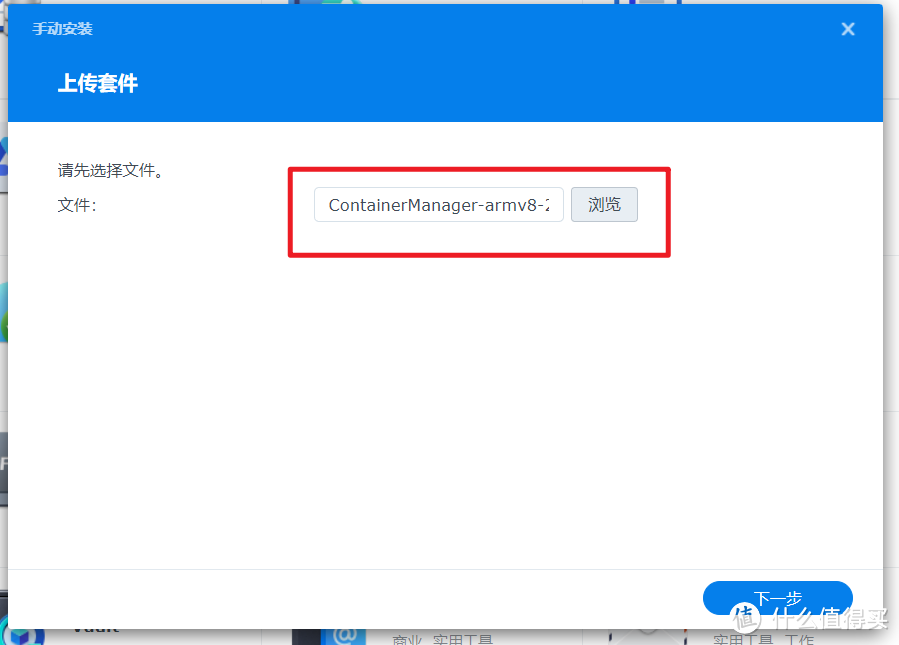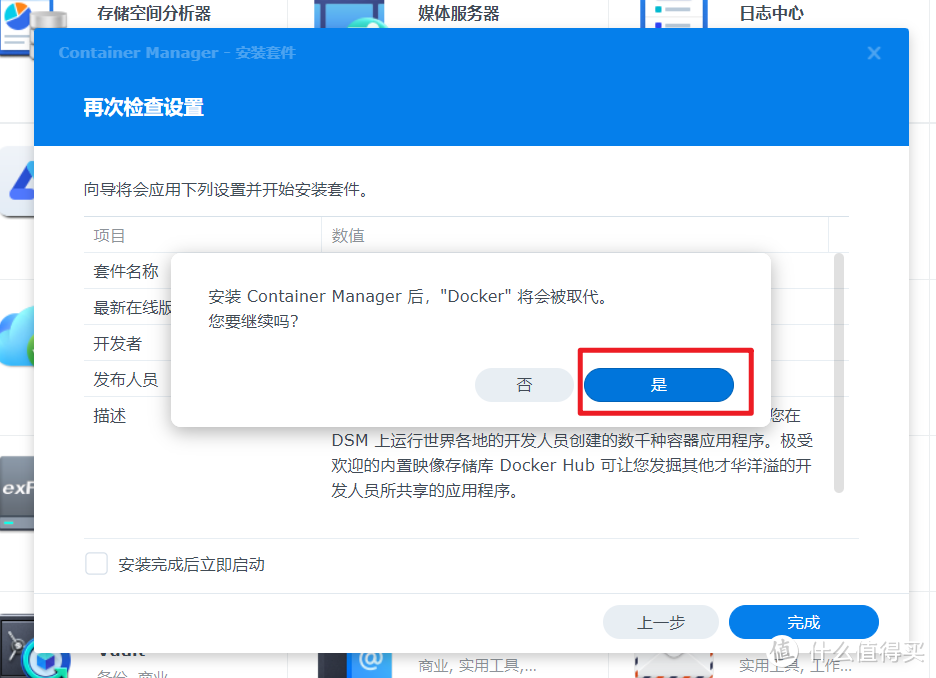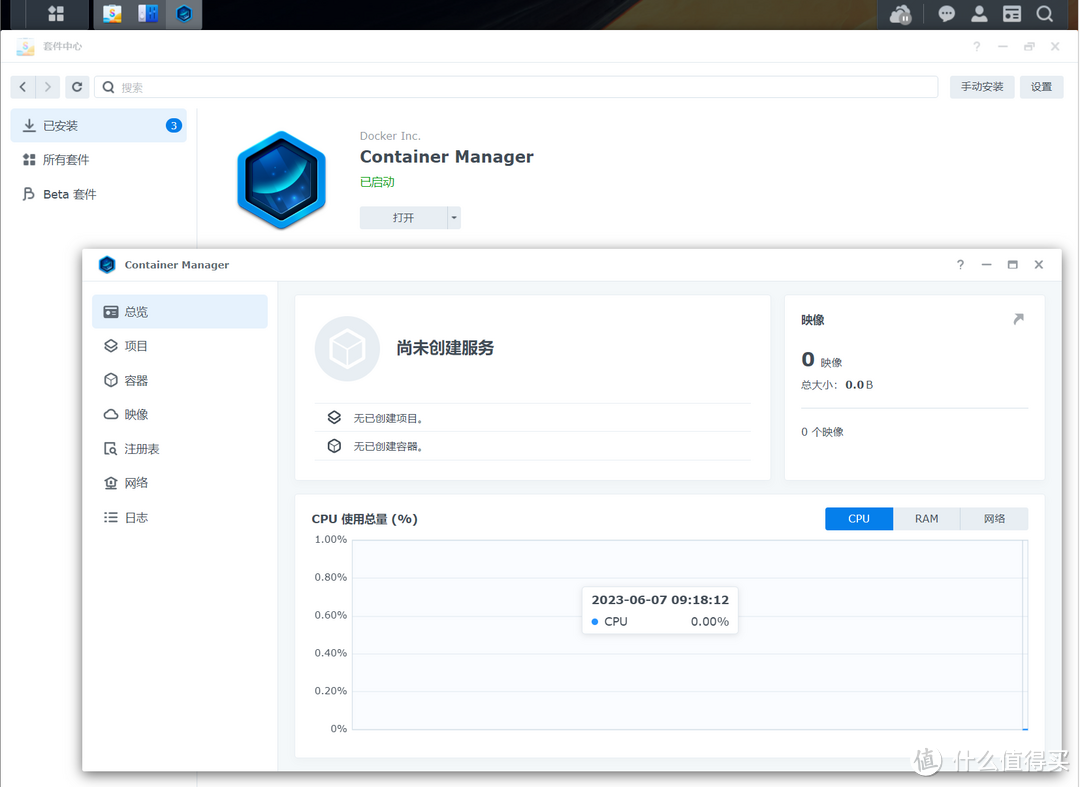DSM7.2官方Docker套件Container Manager只提供给DS420j和DS223,忍不了,自己干!!!
支持DS118、DS218、DS218play、DS418j、DS418、RS819以及DS119j
注意:
Container Manager 20.10.23-1437官方已支持220j、120j安装
群晖系统版本要求DSM7.2-64561正式版+,不再支持7.2 RC和beta!!!
安装的原理就是SSH执行脚本,伪装DS420j机型。
正式安装
系统版本没有问题之后,我们就可以开始安装Container Manager (Docker)了。
👉安装前的准备:
🔺正式安装之前我们先去群晖官网下载Container Manager (Docker)的离线安装包。为什么需要下载离线安装包?因为我们直接在套件中心是搜索不到了,所以也无法通过套件中心来安装。
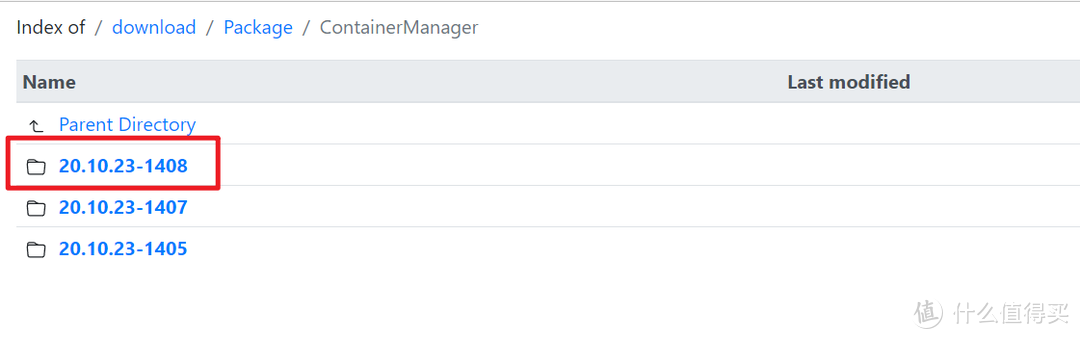
🔺打开群晖官网最新的Container Manager (Docker)下载地址,选择版本最高的一个点进去。
下载地址:https://archive.synology.com/download/Package/ContainerManager
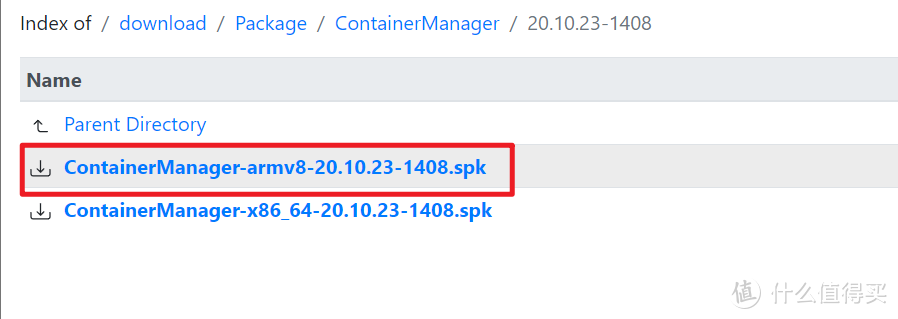
🔺可以看到有两个版本:一个ARM,一个X86。我们需要的是ARM,所以点击之后就能直接下载,得到一个spk格式的安装包。
👉正式安装
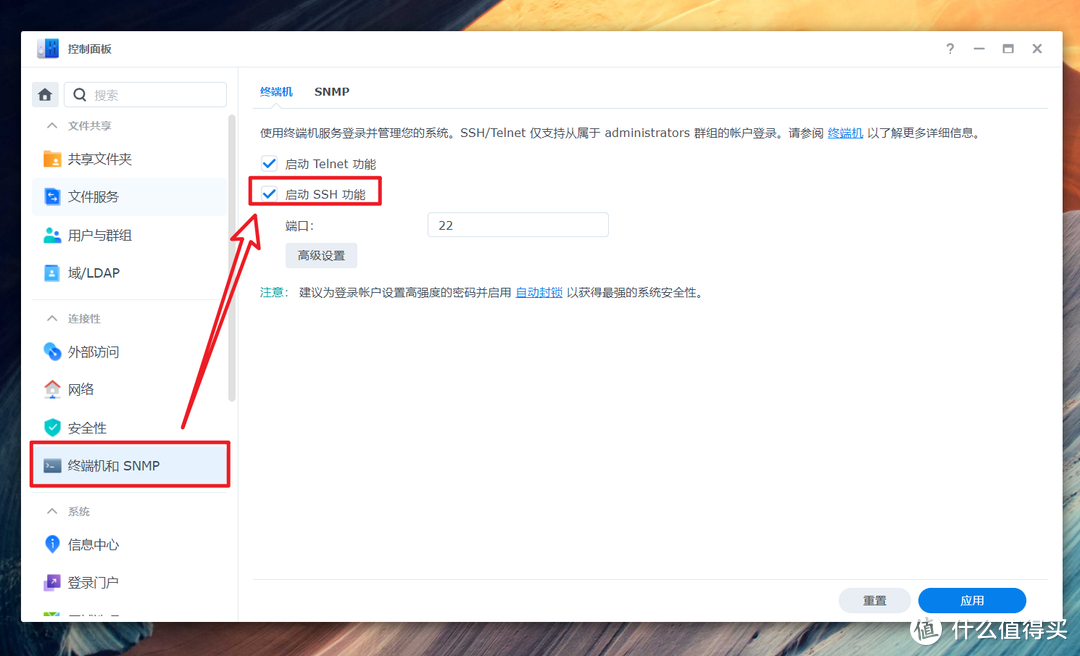
🔺安装是通过SSH终端连接的方式进行的,所以我们需要在【控制面板—终端机和SNMP】里面打开SSH功能。这里再次强调,为了安全,小伙伴们一定要养成不用的时候关闭SSH功能的习惯,很重要!
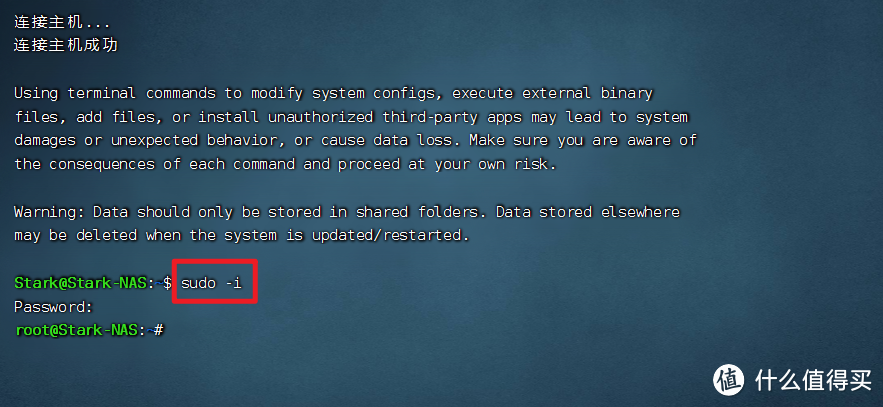
🔺至于怎么SSH连接,你用什么工具SSH连接都随意。连上之后先输入【sudo -i】命令开启管理员模式,回车之后会让我们输入密码。属于密码的时候界面不会显示,输入完成之后直接回车即可。
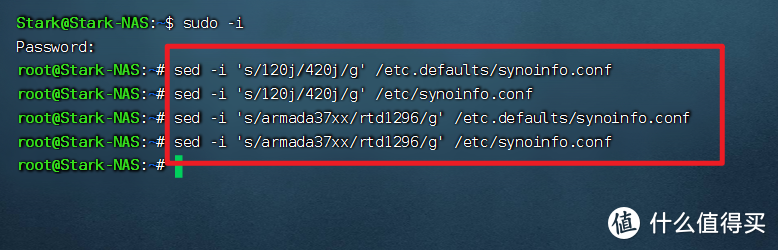
🔺然后输入以下命令代码:
sed -i ‘s/120j/420j/g’ /etc.defaults/synoinfo.conf
sed -i ‘s/120j/420j/g’ /etc/synoinfo.conf
请注意:命令代码中的120j需要修改成你自己的实际机型;并且这两行代码是分开输入的,输入一次敲一次回车!
对于机型是220j、120j的小伙伴,还需要额外输入以下两行代码(也是分开输入):
sed -i ‘s/armada37xx/rtd1296/g’ /etc.defaults/synoinfo.conf
sed -i ‘s/armada37xx/rtd1296/g’ /etc/synoinfo.conf
完成时候直接回车即可。
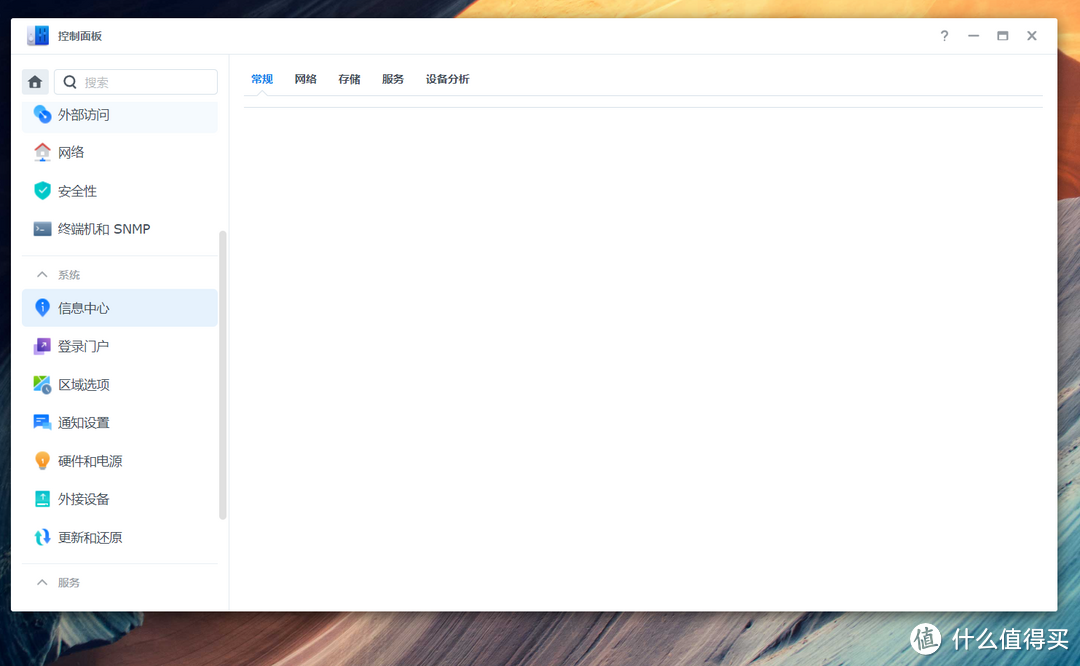
🔺一般来说,以上命令完成之后,回到【控制面板—信息中心—常规】这里,可以看到“产品型号”已经显示的是“DS420j”,但是我这里是空白,啥也看不到。算啦,不管那么多,接着下一步。
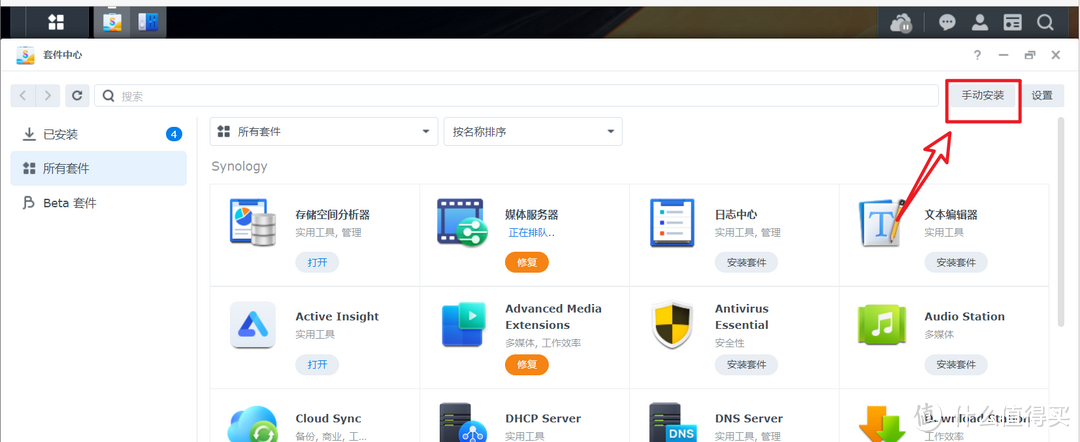
🔺这个时候就可以打开【套件中心】,点击右上角的“手动安装”。
🔺上传我们前面下载的Container Manager (Docker)的离线安装包(也就是那个spk格式的文件),下一步。
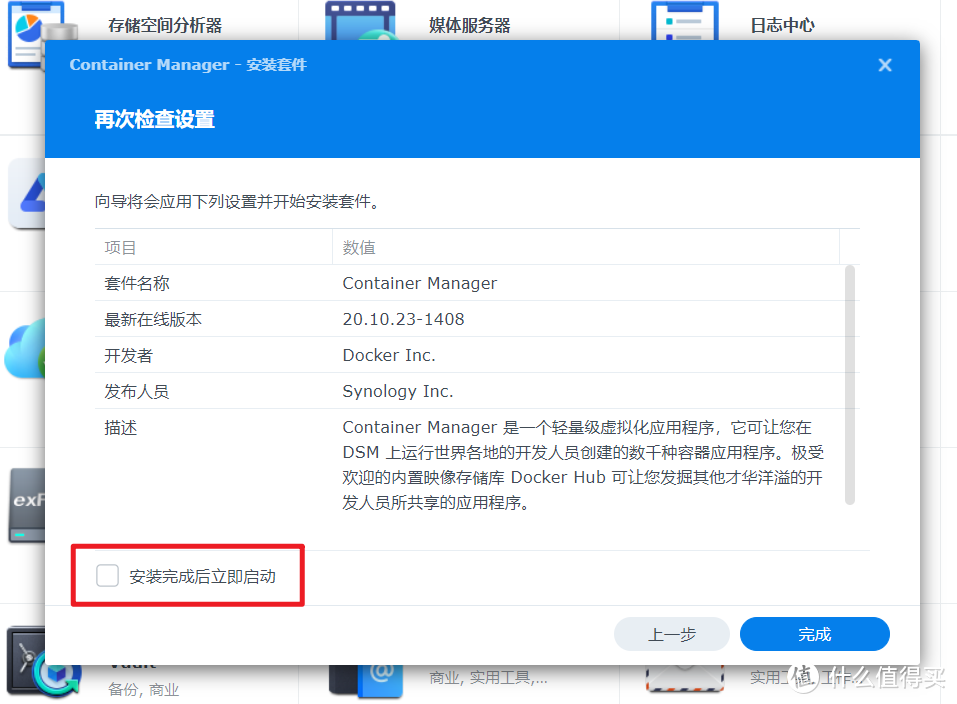
🔺这一步请务必取消勾选“安装完成后立即启动”,然后再点“完成”。
🔺选择“是”。
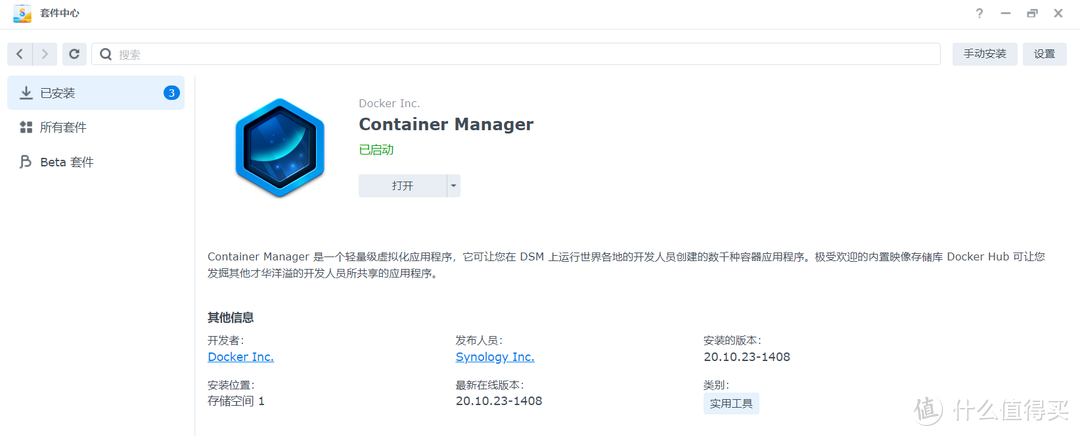
🔺之后Container Manager便能顺利的安装成功了!
🔺尝试打开,没有问题!
👉恢复正常机型
虽说Container Manager安装成功,但我们这个时候的工作并没有完成,因为我们这边的机型还是用的“DS420j”,我们需要将它恢复成正确的“DS120j”。
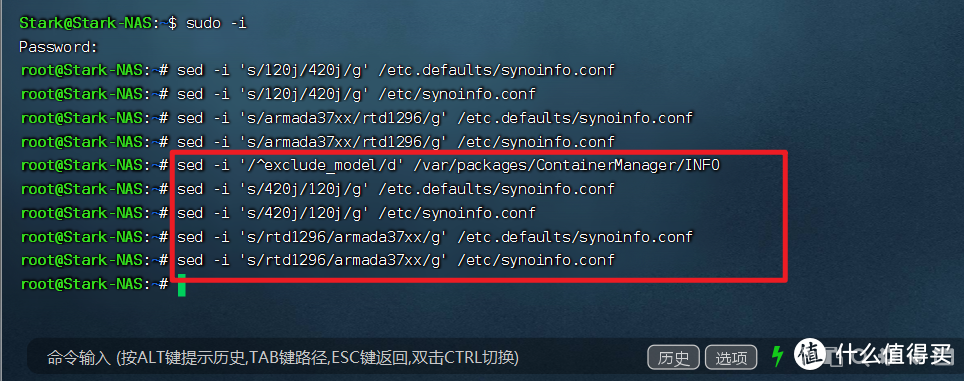
🔺恢复起来很简单,需要输入以下三行命令(也是分开输入):
sed -i ‘/^exclude_model/d’ /var/packages/ContainerManager/INFO
sed -i ‘s/420j/120j/g’ /etc.defaults/synoinfo.conf
sed -i ‘s/420j/120j/g’ /etc/synoinfo.conf
和前面的要求一样,也是需要将命令代码中的120j需要修改成你自己的实际机型!
对于机型是220j、120j的小伙伴,还是需要额外输入以下两行代码:
sed -i ‘s/rtd1296/armada37xx/g’ /etc.defaults/synoinfo.conf
sed -i ‘s/rtd1296/armada37xx/g’ /etc/synoinfo.conf
到此,折腾教程结束,小伙伴们就可以自由的玩耍了!
PS:如果说以后Container Manager套件如有更新怎么办?还是按照上面教程下载最新版本的Container Manager套件,然后重新覆盖安装即可,不影响数据。
另外举例使用:DS218,下面代码中的 218 按照实际机型自行修改!比如:218play、418j
sudo -i
sed -i 's/218/420j/g' /etc.defaults/synoinfo.conf
sed -i 's/218/420j/g' /etc/synoinfo.conf
#下面两行仅用于DS119j
sed -i 's/armada37xx/rtd1296/g' /etc.defaults/synoinfo.conf
sed -i 's/armada37xx/rtd1296/g' /etc/synoinfo.conf